设置和使用 Chromecast 的绝对基础知识
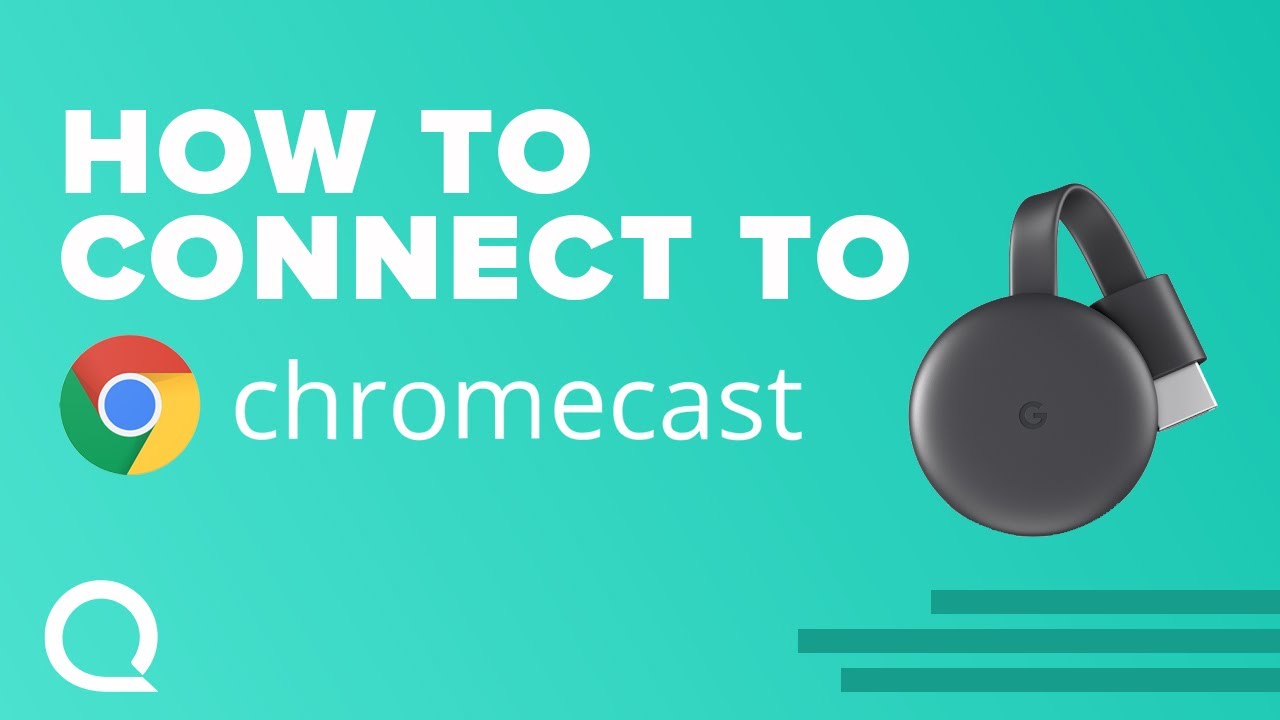
如果您最近购买了 Chromecast 或考虑购买一台,了解如何设置和有效使用它的基本知识至关重要。 Chromecast 是一款功能强大的工具,可将您喜爱的电影、电视节目和在线内容直接无缝流式传输到您的屏幕上。本文将指导您完成设置过程,强调基本使用要素,甚至分享故障排除步骤。准备好了吗?让我们开始吧!😄
Chromecast 初始设置
在开始享受新的流媒体设备之前,您首先必须让它正常运行。无论是开箱即用的全新设备,还是购买的二手设备或需要排除故障的设备,设置过程都简单明了。👌
如果您处理的是二手车 Chromecast第一步是进行出厂重置。只需按住键盘上的小按钮,就可以快速完成重置。 Chromecast 约 25 秒钟。对于新的 Chromecast, 不需要这一步骤。
下载 Google Home 应用程序
设备准备就绪后,下一步就是下载 谷歌家庭应用程序您可以在 IOS 或 Android 平台上实现这一功能。不管怎么说,现在谁还生产 Windows 手机呢,对吧?🙃安装应用程序后,点击加号添加并根据提示设置新设备。
将 Chromecast 连接到 Wi-Fi
让您的 Chromecast 启动和运行是为了确保您的手机和 Chromecast 这样它们就能有效地进行通信。连接完成后,您将在电视屏幕上看到一个正确的代码,表示连接成功。设置完成后 谷歌家庭应用 还可用作遥控器。
使用 Chromecast 串流
现在,你的 Chromecast 一切就绪,您就可以开始播放了!这里有一件很酷的事:它的 Chromecast 在电视屏幕上无缝播放视频的同时,手机还能承担起流媒体传输的责任,让您的手机腾出更多时间用于其他用途。您的手机只需将信号发送到 Chromecast 告诉它拿起什么,开始演奏什么。很简单,不是吗?
与各种应用程序的兼容性是它的优势所在。 Chromecast 分开。无论是 Netflix、Hulu Live 还是任何与以下应用程序兼容的应用程序 Chromecast,只需查找 Chromecast 图标。这表明应用程序可以将内容发送到您的 Chromecast.如果兼容,请选择您的设备并开始观看。您还可以在网上找到免费应用程序的列表,这些应用程序可用于 Chromecast. 😊
结论: 🏁
这就是设置和使用您的 Chromecast 打开流媒体内容的世界。请记住,即使是新用户,也没有什么大问题。 Chromecast 圣人 快乐流水!🥳
常见问题
什么是 Chromecast?
Chromecast 是谷歌推出的一款设备,可以将智能手机、平板电脑或电脑上的视频内容串流到电视上。
如何设置我的 Chromecast?
将 Chromecast 插入电视的 HDMI 端口,连接到 Wi-Fi 网络,然后通过智能手机或平板电脑上的 Google Home 应用程序设置设备。
我可以在没有 Wi-Fi 的情况下使用 Chromecast 吗?
不,Chromecast 需要 Wi-Fi 连接才能将内容从设备串流到电视。
我可以在 Chromecast 上观看 Netflix 吗?
是的,您可以通过设备上的 Netflix 应用程序将 Netflix 内容流传输到电视上。
如何将我的设备传输到 Chromecast?
打开要转播的应用程序,点击 "转播 "图标(会出现在视频上或附近),然后选择你的 Chromecast。
我可以在笔记本电脑上使用 Chromecast 吗?
是的,你可以使用谷歌 Chrome 浏览器将标签页、整个桌面或文件传输到电视上。
我可以在 iPhone 上使用 Chromecast 吗?
是的,你可以使用 iPhone 设置 Chromecast 并从兼容的应用程序中传输内容。
Chromecast 兼容亚马逊 Prime Video 吗?
是的,您可以使用 Chromecast 将 Amazon Prime Video 中的内容传输到电视上。
如何重置我的 Chromecast?
您可以通过 Google Home 应用程序或按住设备上的按钮 25 秒来重置 Chromecast。
为什么我的 Chromecast 迟滞?
Wi-Fi 连接速度慢、连接到 Wi-Fi 的设备过多,或者你正在投屏的设备运行了太多应用程序,都可能造成滞后。请尝试重启路由器、关闭设备上的应用程序或将 Chromecast 靠近路由器。
没有智能手机也能使用 Chromecast 吗?
是的,如果没有智能手机,您可以使用电脑或笔记本电脑设置和控制 Chromecast。
Chromecast 是否支持 4K?
可以,但您需要使用 Chromecast Ultra 型号才能以 4K 格式串流。
Chromecast 可以播放本地文件吗?
是的,您可以使用 Google Chrome 浏览器从电脑传输本地音频和视频文件。
如何更新我的 Chromecast?
你的 Chromecast 应该会自动更新。如果遇到问题,可以尝试重启设备。
可以在 Chromecast 上使用 VPN 吗?
是的,但这需要在路由器上设置 VPN,而不仅仅是在您的设备上。
Chromecast 支持环绕声吗?
是的,如果您串流的电影或节目也支持环绕声,Chromecast 就支持环绕声。
Chromecast 的使用寿命有多长?
Chromecast 的使用寿命各不相同,但如果保养得当,可以使用数年。
Chromecast 兼容所有电视吗?
Chromecast 兼容任何带有 HDMI 端口的电视。
如何停止向 Chromecast 传输数据?
您可以再次点击设备上的 "cast "按钮并选择 "Stop casting"(停止播放)来停止播放。
Chromecast 能否打开我的电视?
是的,如果电视已启用 HDMI-CEC,打开 Chromecast 就能打开电视。
如何用 Chromecast 镜像我的设备?
从 Google Home 应用程序中选择 "投屏",即可镜像设备屏幕。
为什么我的设备上没有显示 Chromecast?
这可能是 Wi-Fi 或兼容性问题造成的。确保设备和 Chromecast 连接到同一个 Wi-Fi 网络。
Chromecast 可以玩游戏吗?
是的,某些游戏支持传输,可以通过 Chromecast 在电视上播放。
Chromecast 兼容 iOS 设备吗?
是的,Chromecast 可与 iOS 设备一起使用。您只需使用 Google Home 应用程序即可开始使用。
Chromecast 和 Chromecast Ultra 有什么区别?
它们的主要区别在于,Chromecast Ultra 支持 4K 和 HDR,还包括一个以太网适配器,可实现更可靠的流媒体传输。
我可以用电视的 USB 端口为 Chromecast 供电吗?
可以,但建议使用 Chromecast 附带的电源适配器,以获得最佳性能。
Chromecast 可以在没有互联网连接的情况下工作吗?
不,Chromecast 需要互联网连接才能串流内容。不过,您可以通过移动热点使用它。
我可以同时向多个 Chromecasts 发送信息吗?
是的,你可以在某些应用程序(如 YouTube)中这样做,但并不是每个应用程序都能这样做。
Chromecast 附带遥控器吗?
不,Chromecast 不带遥控器。你可以用手机、平板电脑或电脑来控制它。
Chromecast 可以与蓝牙耳机一起使用吗?
不,Chromecast 不直接支持蓝牙。不过,可以通过将蓝牙收发器插入电视的音频输出来解决这个问题。
 ping.fm
ping.fm 